Desbloquear la pantalla de tu OPPO es fundamental para tu seguridad. Saber cómo desbloquearla cuando olvidas tu contraseña te ayudará a solucionar el problema fácilmente. ¡Consulta las siguientes instrucciones!
 |
Instrucciones sobre cómo desbloquear la pantalla de inicio de OPPO normalmente
Formas de desbloquear la pantalla de OPPO
Hay muchas maneras de desbloquear la pantalla de OPPO, desde el sistema predeterminado hasta usar Smart Lock. Aquí tienes las instrucciones específicas:
Desbloquear por defecto
Este método no requiere contraseña ni configuración previa. Para desbloquearlo, simplemente deslice el dedo hacia arriba desde la parte inferior de la pantalla. Este método es práctico, ya que le permite acceder a su dispositivo rápidamente sin tener que introducir un PIN ni usar su huella dactilar.
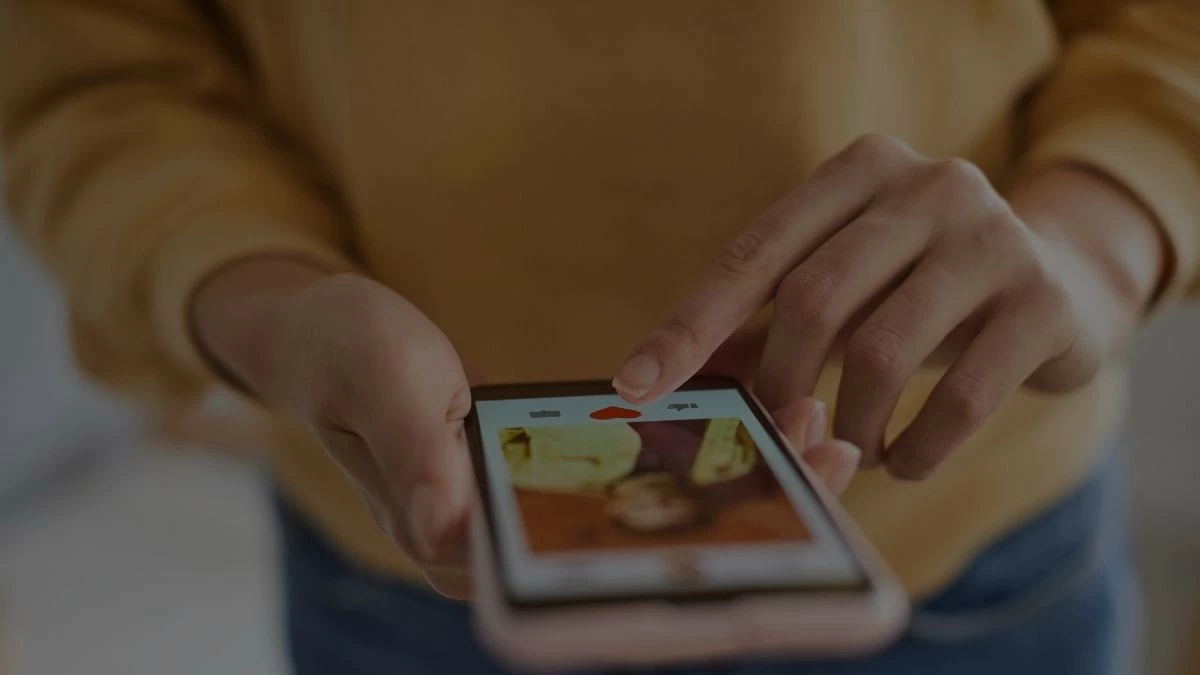 |
Desbloquear con contraseña
Configurar una contraseña para la pantalla de OPPO aumenta la seguridad en comparación con el método de desbloqueo predeterminado. Estos son los pasos:
Paso 1: Ve a Ajustes , selecciona Contraseña y datos biométricos y pulsa "Contraseña de pantalla de bloqueo" . Cuando aparezca el cuadro de diálogo, espera unos segundos y pulsa "Continuar" para continuar.
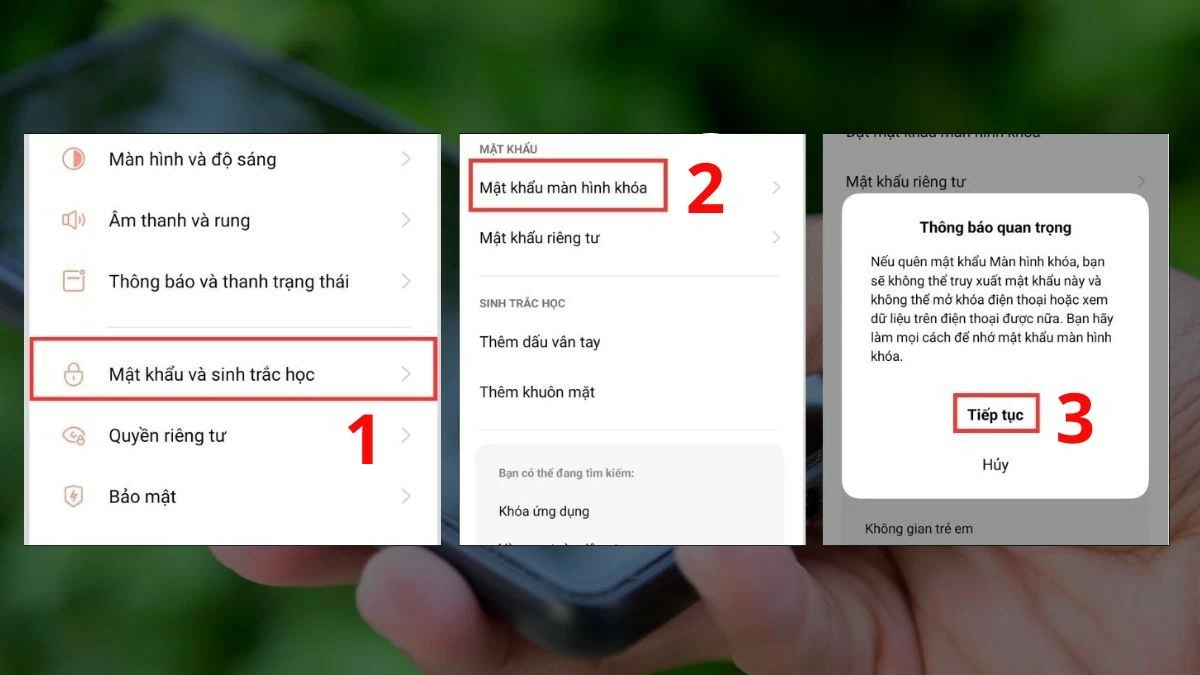 |
Paso 2: Puede establecer una contraseña numérica predeterminada o elegir otros tipos, como una contraseña de patrón. Si crea una contraseña de patrón, deberá dibujar el patrón una vez y luego volver a dibujarlo para confirmar. Otros tipos de contraseñas requieren un proceso similar.
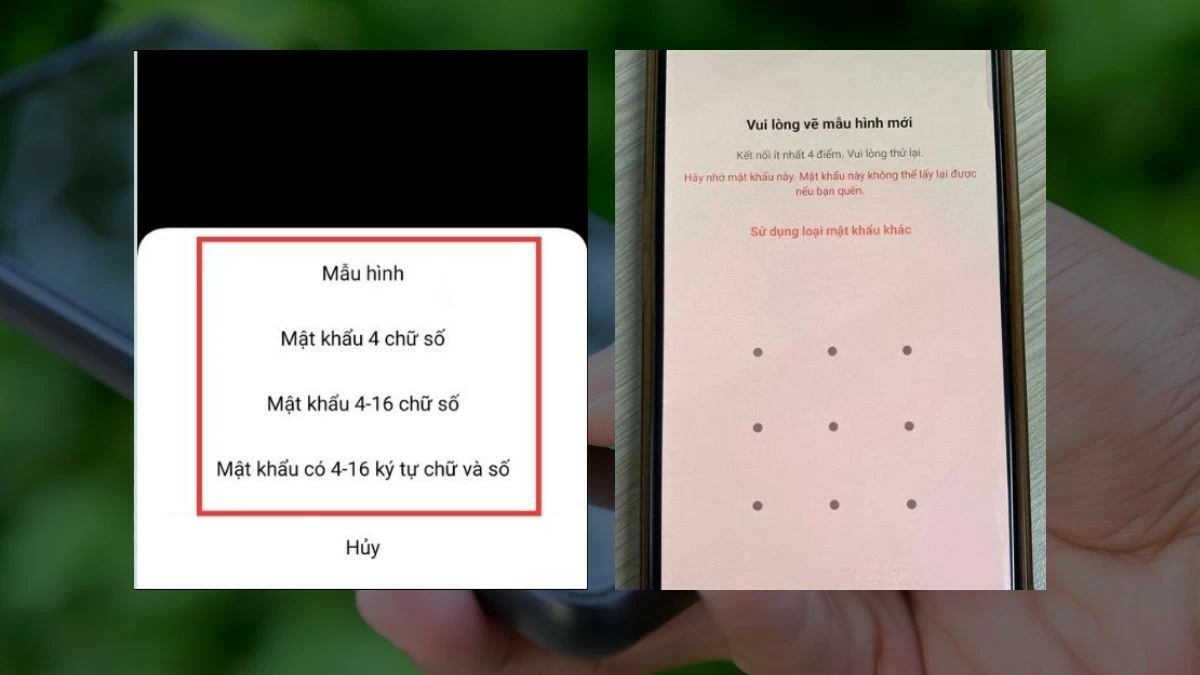 |
Paso 3: Recuerda la contraseña que estableciste. Si usas un patrón, debes dibujar exactamente el patrón que creaste para desbloquear la pantalla del teléfono.
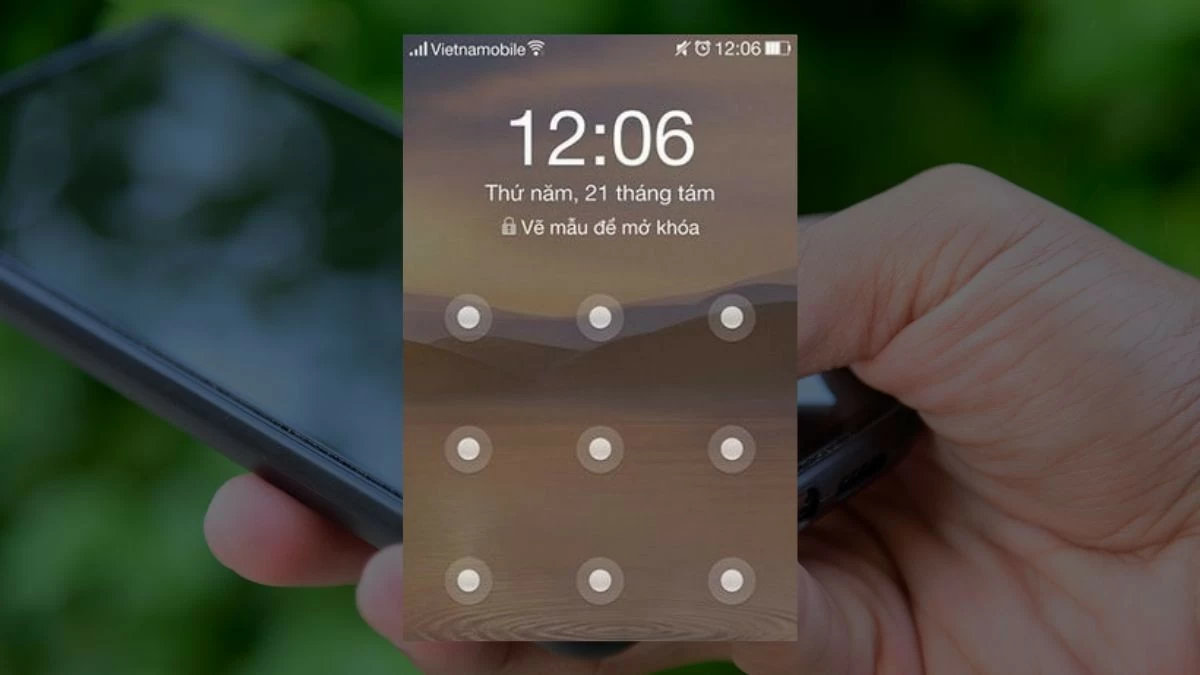 |
Desbloquear con huella dactilar
Paso 1: Ve a Ajustes , selecciona Contraseñas y datos biométricos y pulsa Añadir huella dactilar . Si ya configuraste una contraseña, tendrás que volver a introducirla para confirmarla. Una vez confirmada, puedes añadir una nueva huella dactilar.
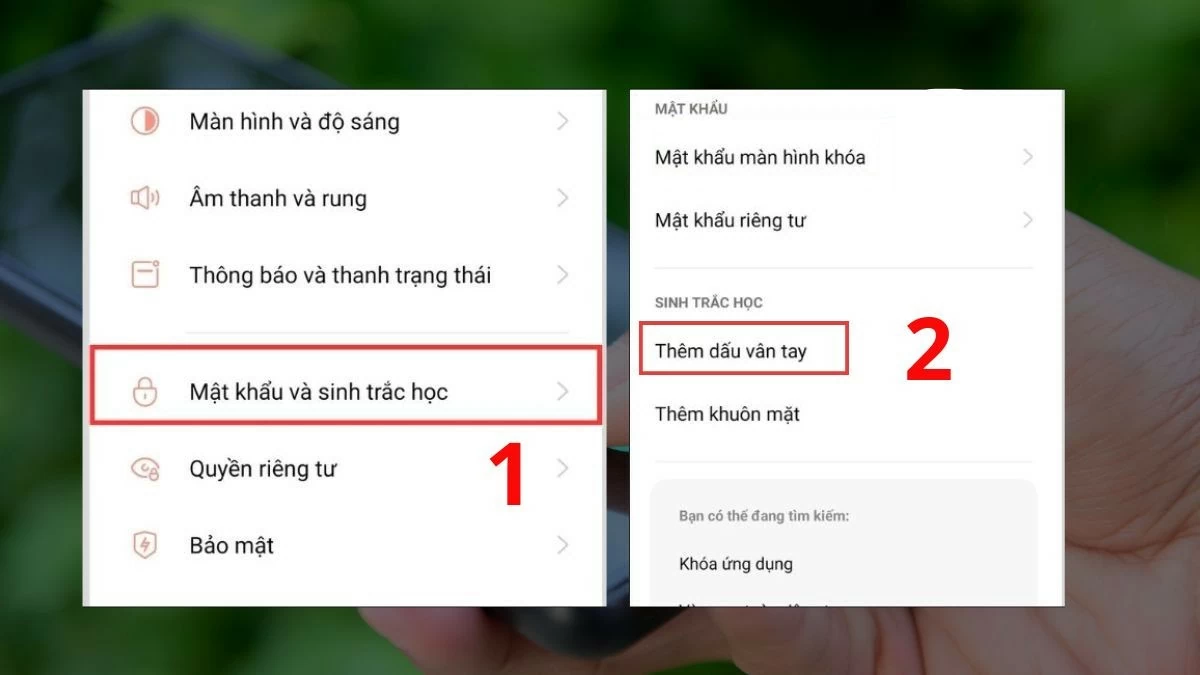 |
Paso 2: Coloque el dedo que desea usar para desbloquear sobre el sensor de huellas dactilares. Comience levantando el dedo cada vez que el sensor vibre ligeramente y repita la acción. Gire suavemente las comisuras del dedo para que el sistema pueda escanear con precisión toda la huella.
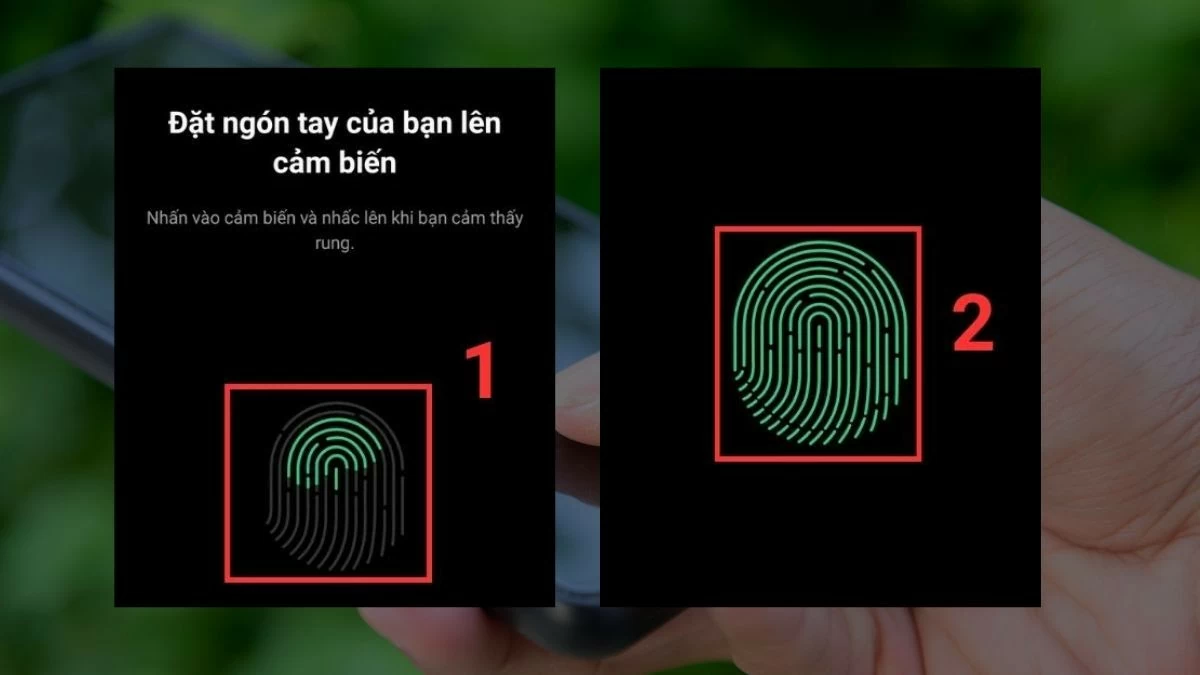 |
Paso 3: Simplemente coloque su huella dactilar registrada en el sensor y el teléfono se desbloqueará automáticamente.
 |
Nota: Los modelos OPPO de gama alta cuentan con sensores de huellas dactilares bajo la pantalla, lo que facilita el desbloqueo. Otras líneas, por otro lado, tienen el sensor en la parte trasera o lateral, integrado en el botón de encendido, lo que facilita su uso al sostener el dispositivo.
Usar Smart Lock en los teléfonos OPPO es sencillo
La configuración de Smart Lock le ayuda a acceder rápidamente a su dispositivo sin tener que volver a ingresar su contraseña varias veces, al mismo tiempo que garantiza la seguridad.
Paso 1: Primero, ve a Ajustes y selecciona Contraseña y seguridad . En la lista de métodos de bloqueo, busca y selecciona Seguridad del sistema y, luego, pulsa Bloqueo inteligente .
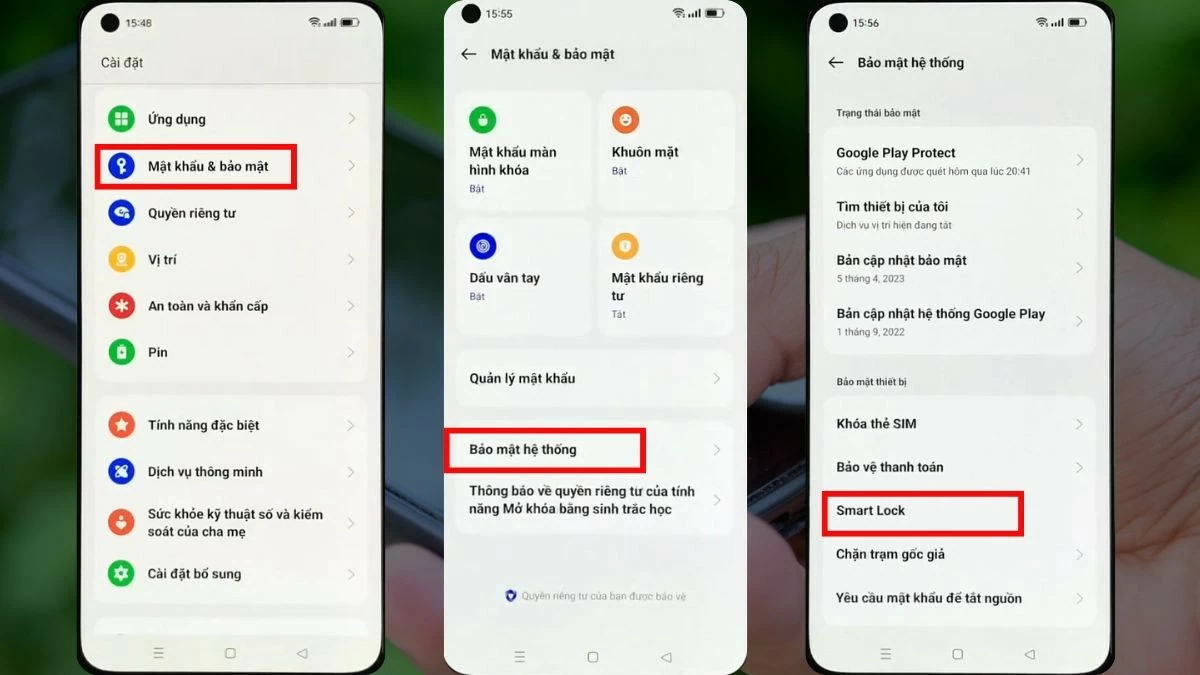 |
Paso 2: Antes de configurar Smart Lock, debe confirmar la contraseña establecida. Tenga en cuenta que la función "Smart Lock" permite que el teléfono no se bloquee automáticamente, lo que le permite desbloquearlo rápidamente en algunas situaciones. Si acepta, pulse " Continuar" .
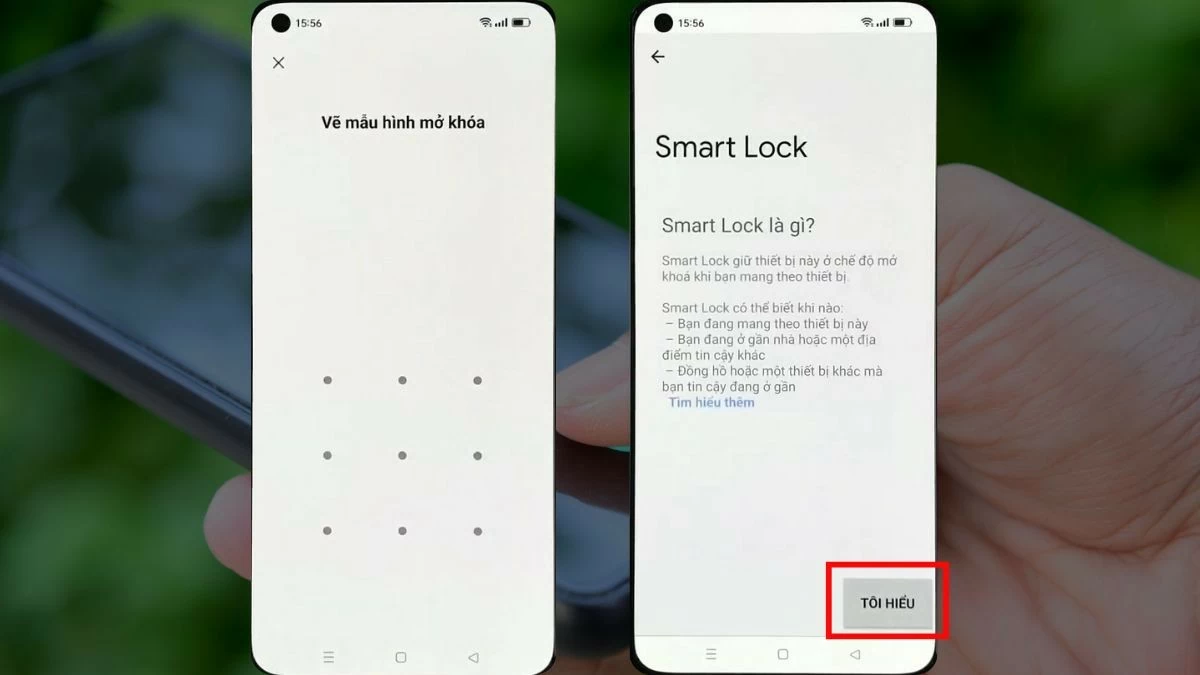 |
Paso 3: Los usuarios configurarán tres categorías de seguridad. Toque cada una y active la función. Por ejemplo, si activa la "Detección corporal", al levantar el dispositivo o mantenerlo cerca del cuerpo y moverse, Smart Lock se activará automáticamente.
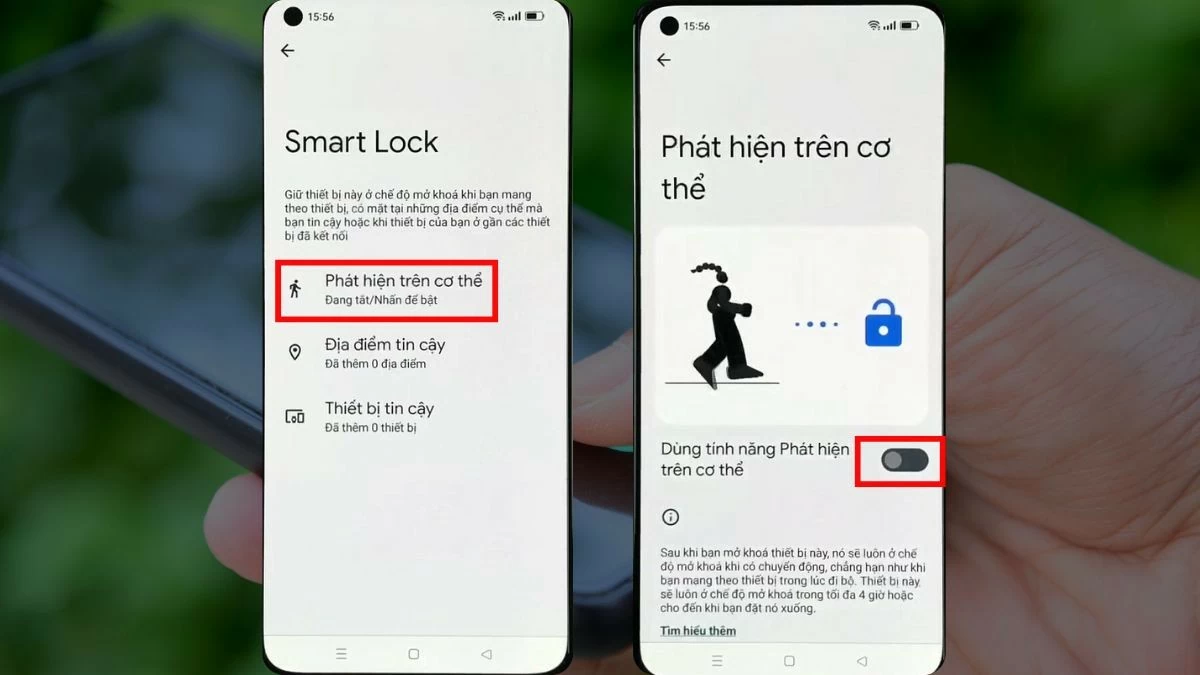 |
Cómo desbloquear rápidamente la pantalla de inicio de OPPO cuando olvidas tu contraseña
Saber cómo desbloquear la pantalla de tu teléfono OPPO cuando olvidas tu contraseña te ayudará a afrontar situaciones inesperadas. Son incidentes poco frecuentes, así que quizás tengas curiosidad sobre el proceso específico. Aquí tienes una guía para que no te sientas confundido cuando te encuentres con esta situación.
Eliminar contraseña OPPO con Hard Reset, la forma más fácil de aplicar
Un método para desbloquear la pantalla de OPPO cuando olvidas la contraseña es realizar un restablecimiento completo.
Paso 1: Primero, apaga el teléfono por completo. Luego, reinícialo presionando simultáneamente el botón de encendido y el de bajar el volumen. Algunos modelos pueden requerir presionar simultáneamente el botón de encendido y el de subir el volumen.
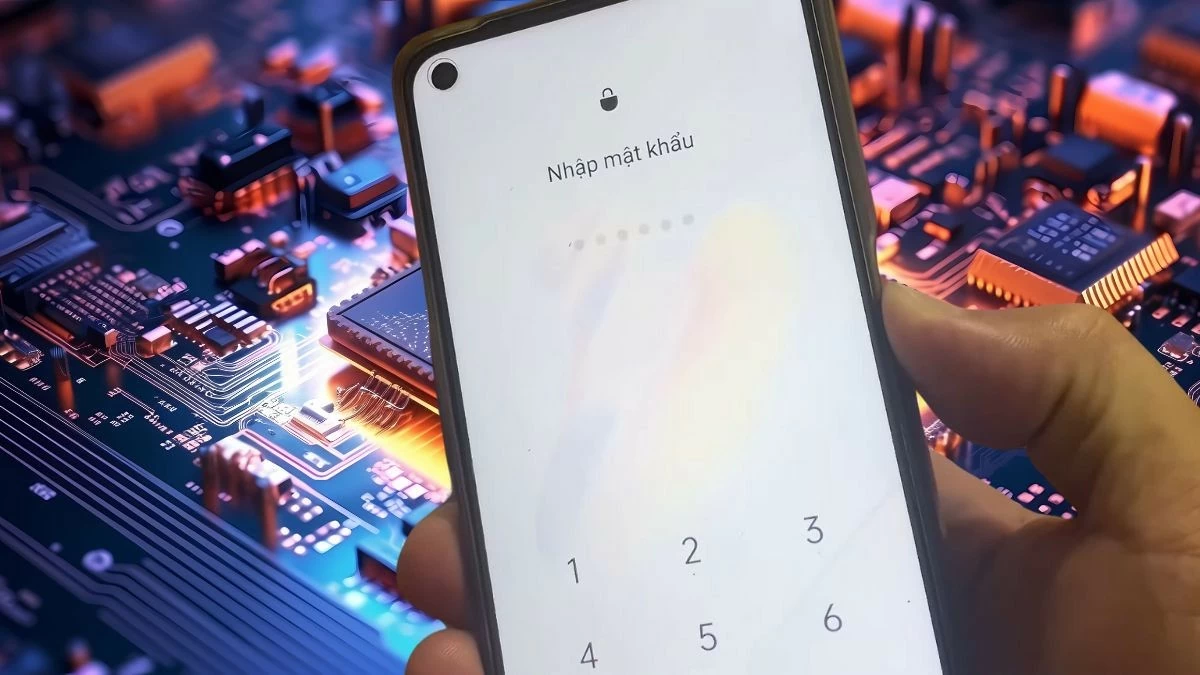 |
Paso 2: Cuando el teléfono vibre, suelte el botón de encendido, pero mantenga presionado el botón de volumen. A continuación, seleccione "Inglés" para facilitar la lectura.
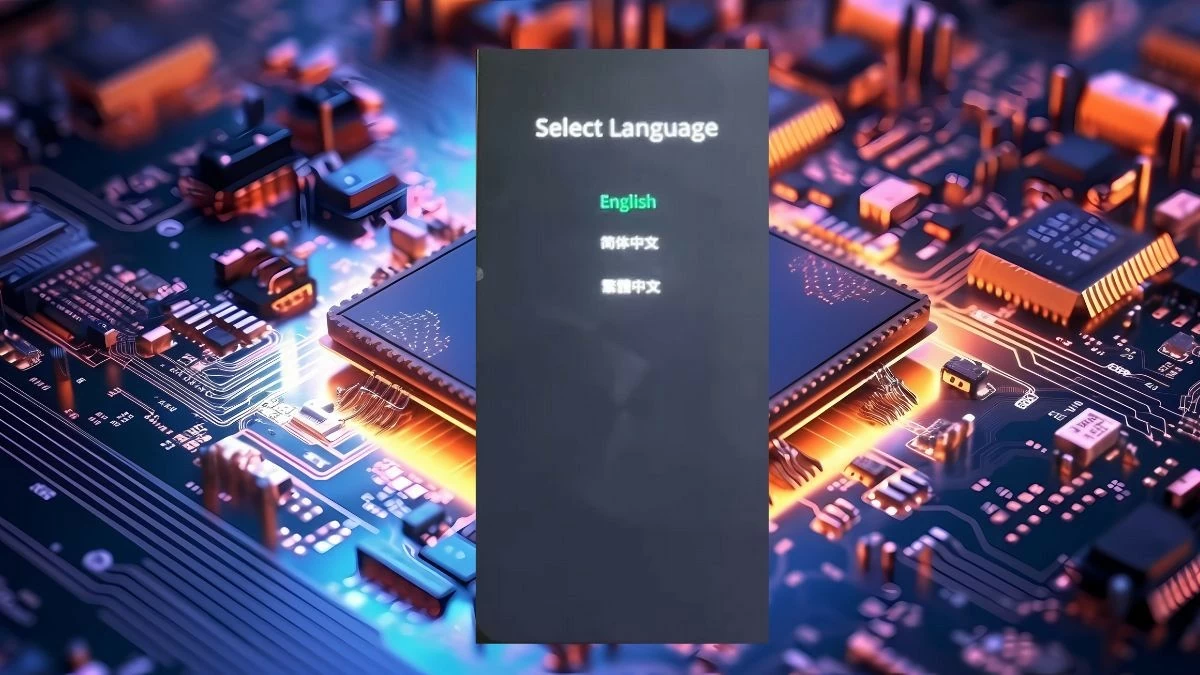 |
Paso 3: En la interfaz de Recuperación, seleccione "Borrar datos" y luego haga clic en "Formatear datos".
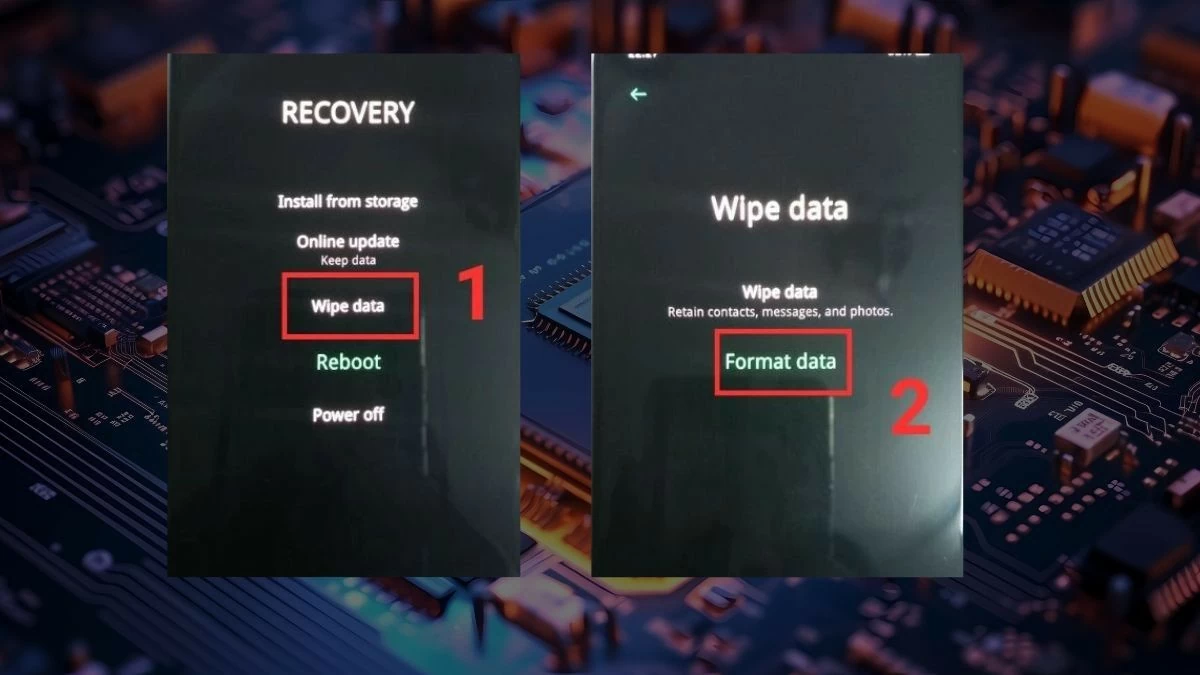 |
Paso 4: Introduce el código que aparece después de los dos puntos en el cuadro de abajo. Tu teléfono mostrará una advertencia. Si aceptas continuar con el restablecimiento completo, selecciona "Formatear". El proceso tardará entre 1 y 2 minutos. Cuando veas el mensaje "Borrado correctamente", pulsa "Aceptar " para completarlo.
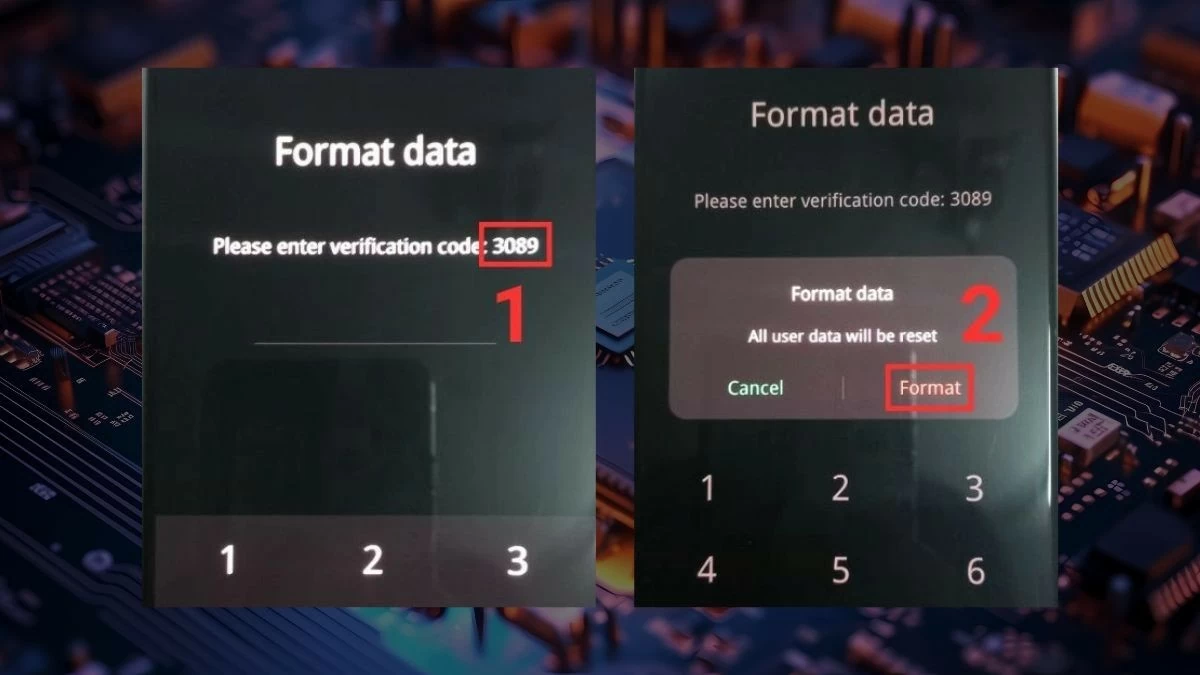 |
Paso 5: En el paso de ingreso de contraseña, selecciona "Cancelar". A continuación, vuelve a ingresar la cuenta de Google con la que iniciaste sesión en el teléfono. Continúa con los pasos para restablecer el teléfono.
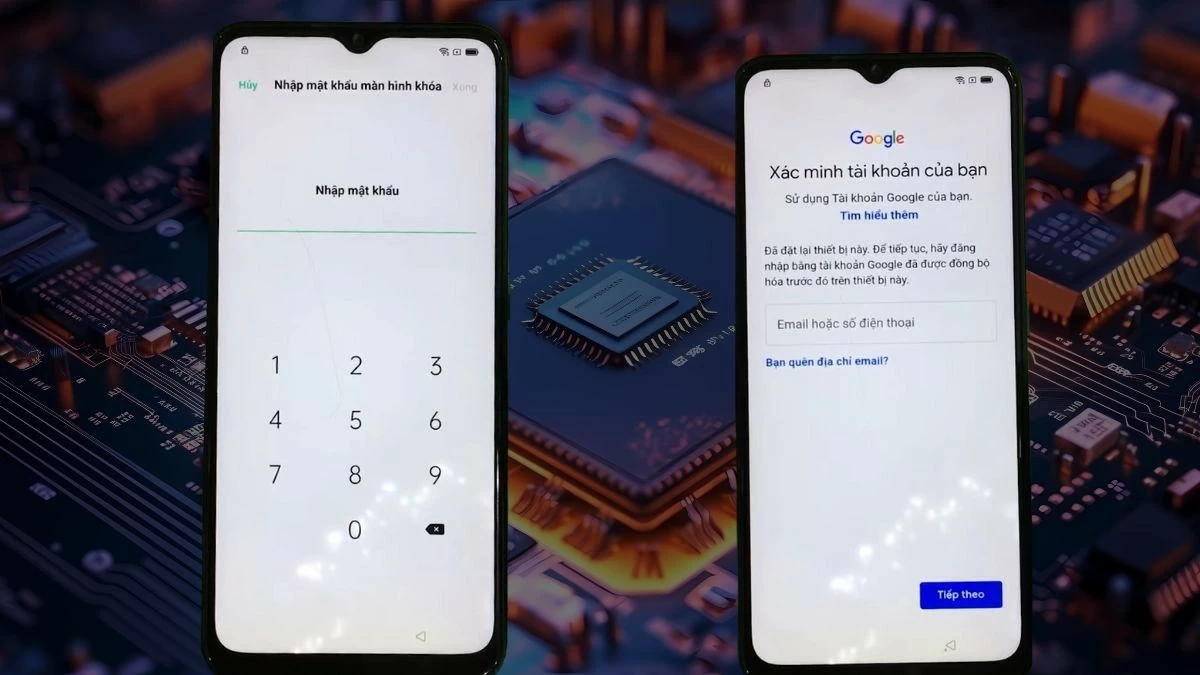 |
Instrucciones sobre cómo desbloquear la pantalla de OPPO con llamada de emergencia
Paso 1: Debajo del cuadro de ingreso de contraseña, haga clic en "Llamada de emergencia".
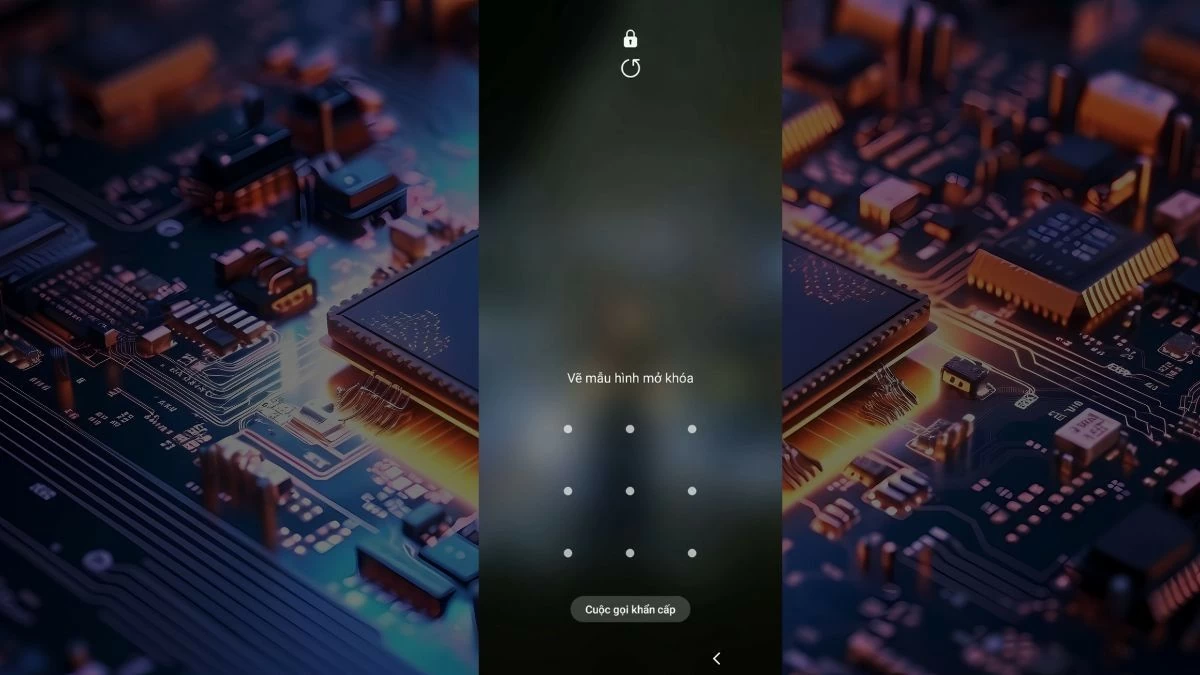 |
Paso 2: Cuando aparezca el teclado, ingrese *#812# y presione llamar (para líneas OPPO como A5 y A9, ingrese *#813#).
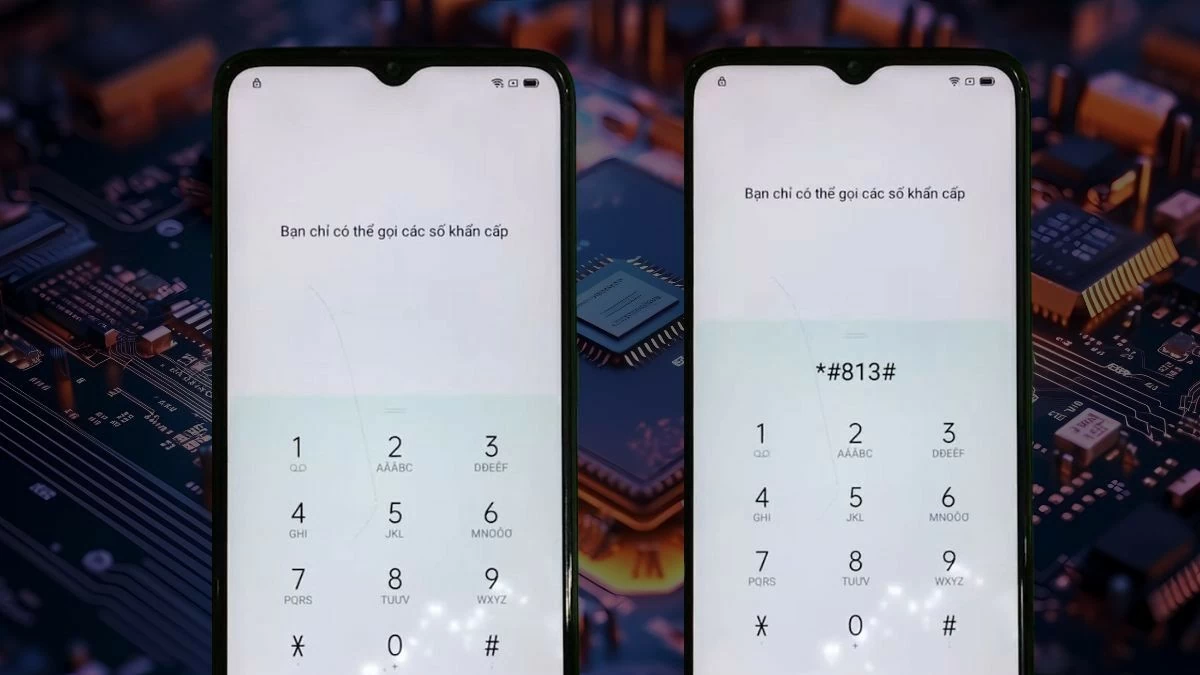 |
Paso 3: Puedes desbloquear el dispositivo. Sin embargo, se restaurará la configuración predeterminada y la interfaz se mostrará en inglés.
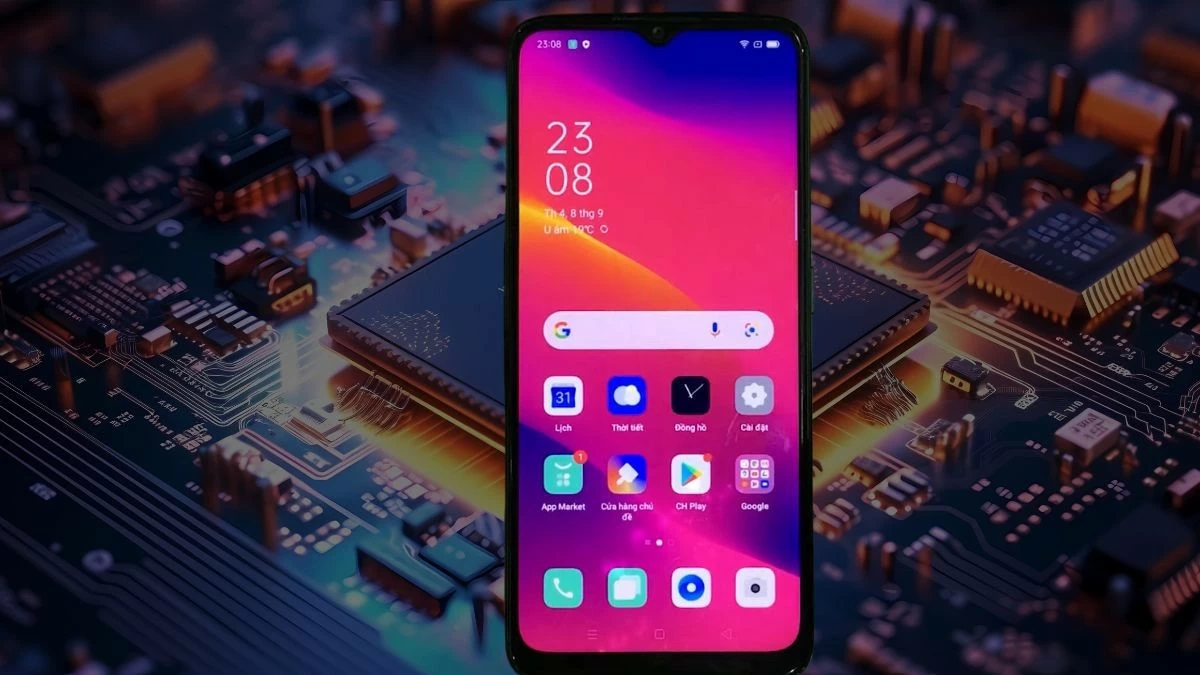 |
Nota: El método para desbloquear la pantalla de inicio de OPPO mediante una llamada de emergencia no es compatible con modelos anteriores. Si este método no funciona, puedes intentar un restablecimiento completo para restaurar el acceso.
Con estos métodos para desbloquear la pantalla de inicio de OPPO, tanto al olvidar la contraseña como de forma habitual, los usuarios no solo mejoran su seguridad, sino que también se capacitan para afrontar situaciones difíciles. Recuerde que cada modelo de OPPO puede tener ligeras diferencias en la interfaz, por lo que el proceso de desbloqueo podría no ser exactamente el mismo.
[anuncio_2]
Fuente

































































































Kommentar (0)